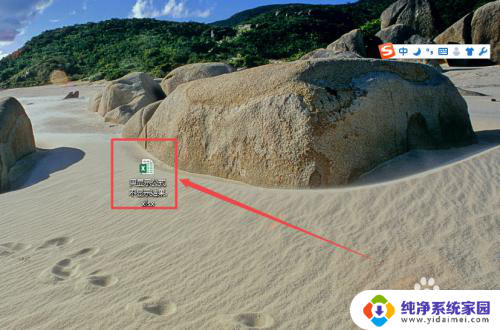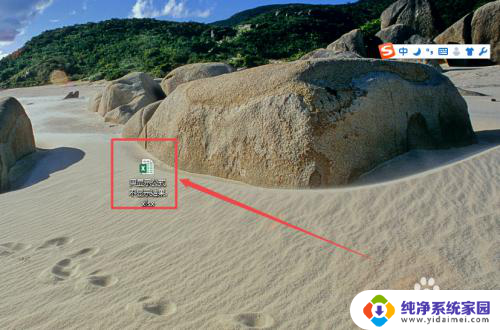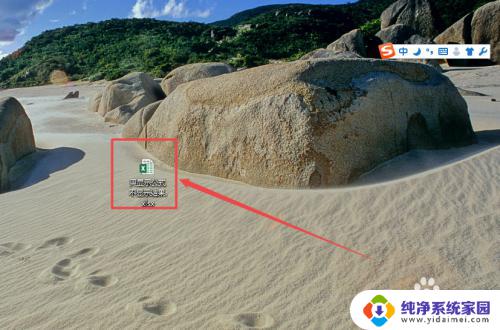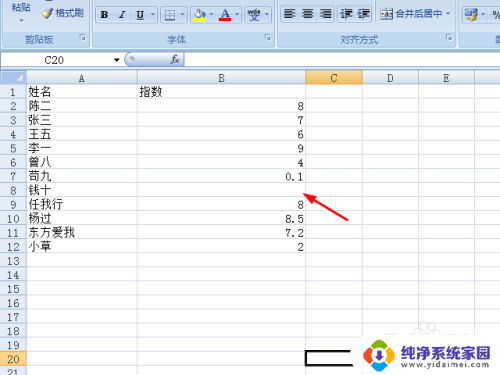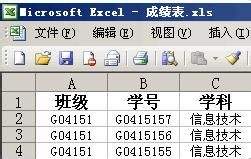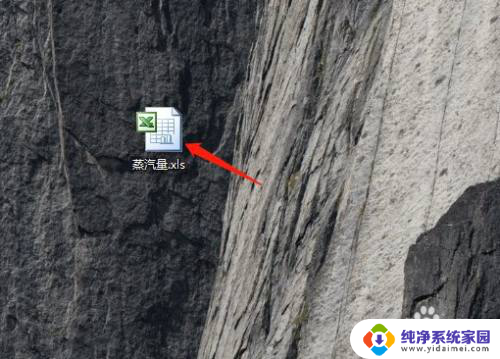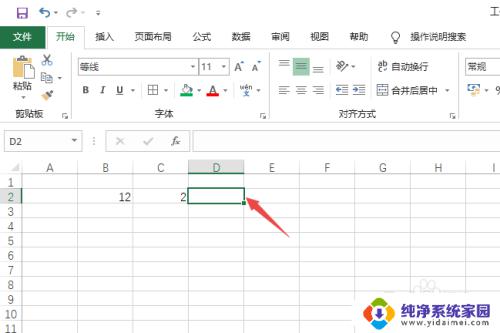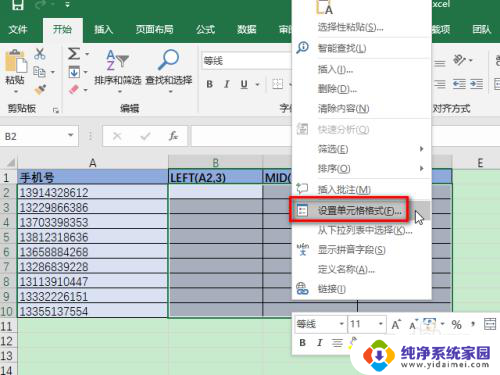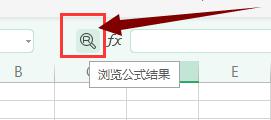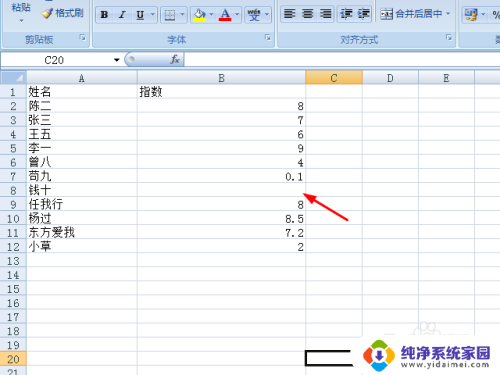excel输入公式显示错误 Excel公式输入后不显示结果
更新时间:2023-10-27 13:40:18作者:xiaoliu
excel输入公式显示错误,在日常工作中,我们经常会使用到Excel表格来进行数据处理和计算,然而有时候我们输入了正确的公式,却发现Excel并没有显示出我们期望的结果。这种情况可能会给我们带来困扰,因为我们很难确定到底出了什么问题。Excel公式输入后不显示结果,可能是由于各种原因造成的。在本文中我们将探讨一些可能导致这一问题出现的原因,并提供相应的解决方法,帮助大家更好地使用Excel进行数据处理。
具体方法:
1、如下图,在单元格中输入公式后。发现只显示公式,而没有计算结果;
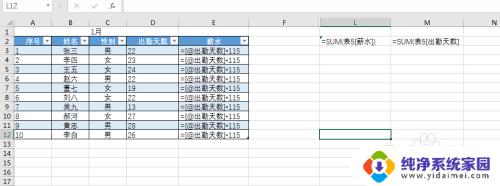
2、这种情况有两个原因,一个是输入公式的单元格格式是文本格式;
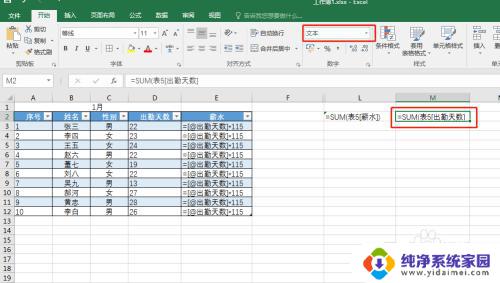
3、另外一个就是在功能区【公式】-【公式审核】打开了【显示公式】;
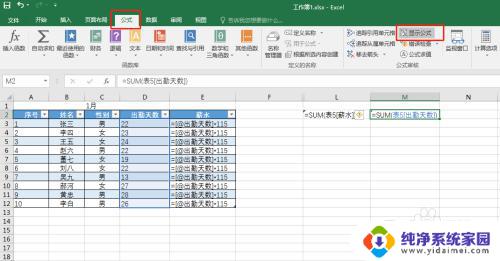
4、首先将单元格格式改为【常规】;
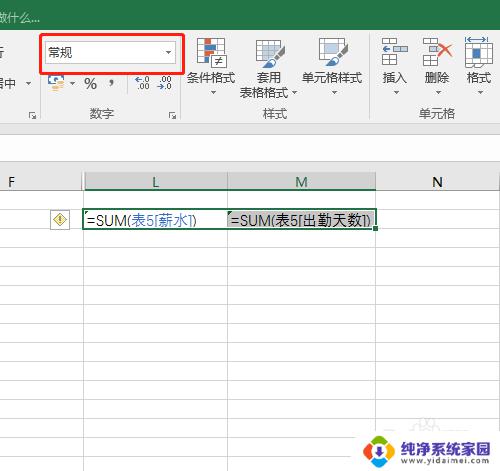
5、再将功能区【公式】-【公式审核】-【显示公式】关闭,即可显示计算结果了。如下图
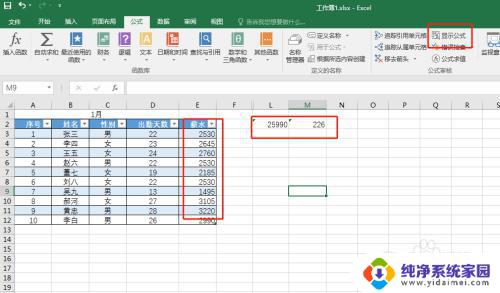
以上就是 Excel 输入公式显示错误的全部内容,有需要的用户可以按照以上步骤进行操作,希望这些步骤对大家有所帮助。